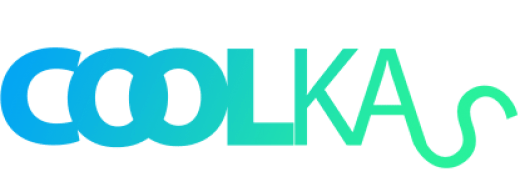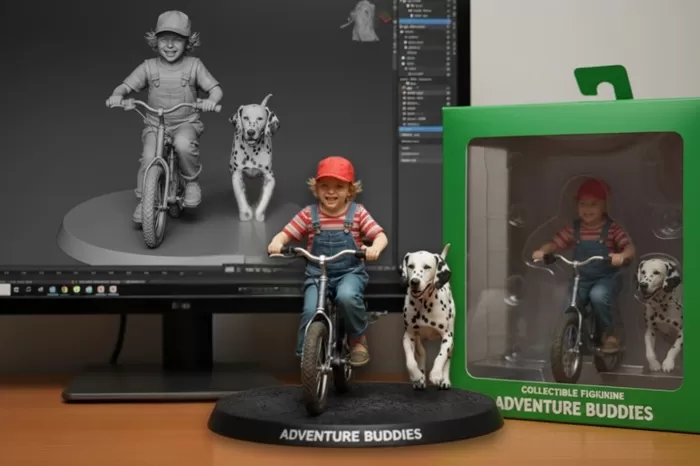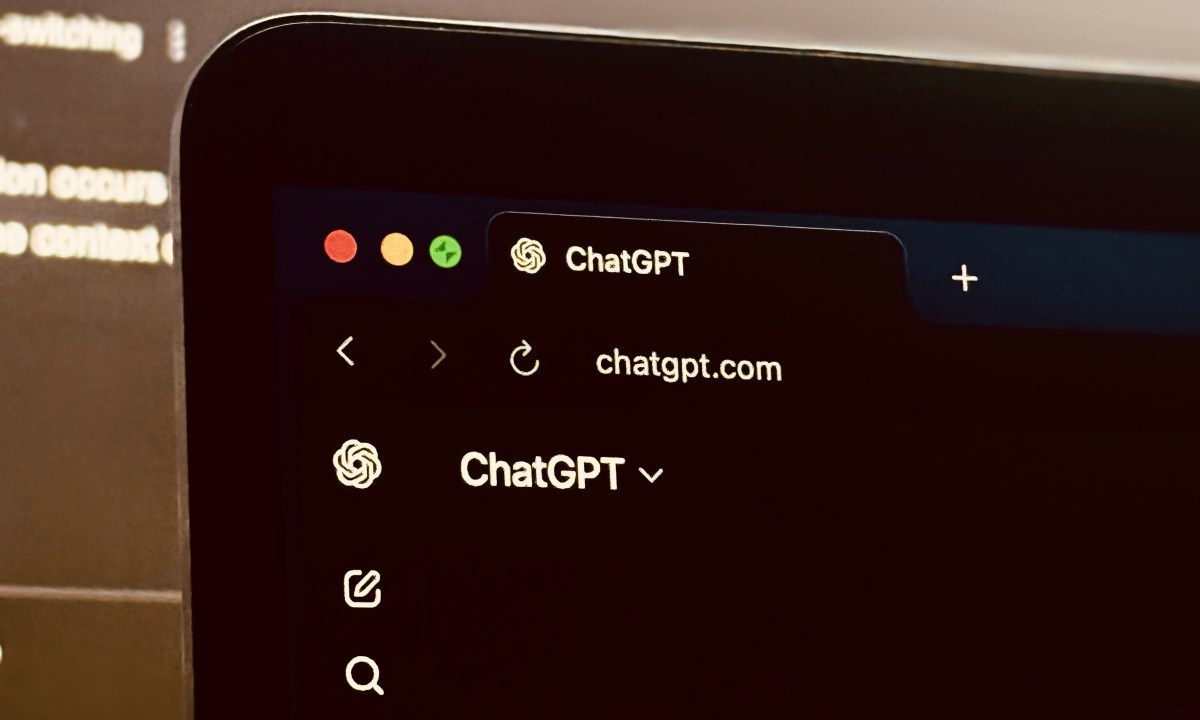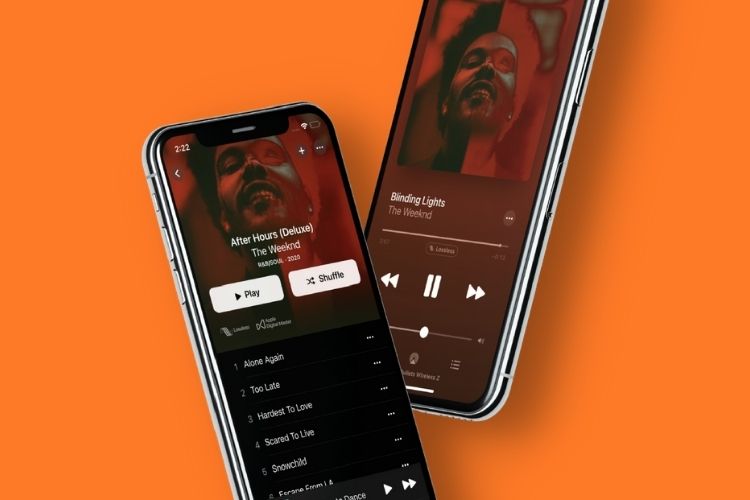Google Drive adalah salah satu layanan penyimpanan cloud yang paling populer di dunia, memungkinkan pengguna untuk menyimpan, mengelola, dan berbagi file dengan mudah. Dalam artikel ini, kita akan membahas cara menggunakan Google Drive secara efektif, serta fitur-fitur yang perlu diketahui untuk memaksimalkan pengalaman Anda.
1. Mendaftar dan Masuk ke Google Drive
Sebelum Anda dapat menggunakan Google Drive, Anda perlu memiliki akun Google. Jika Anda sudah memiliki akun Gmail, Anda sudah memiliki akses ke Google Drive. Berikut adalah langkah-langkah untuk masuk:
- Buka Google Drive.
- Klik pada tombol Masuk di pojok kanan atas.
- Masukkan alamat email dan kata sandi akun Google Anda.
2. Antarmuka Google Drive
Setelah masuk, Anda akan melihat antarmuka utama Google Drive. Di sini, Anda dapat melihat file dan folder yang telah Anda simpan. Beberapa fitur utama yang dapat Anda temukan di antarmuka ini meliputi:
- Buat: Tombol ini memungkinkan Anda untuk membuat dokumen baru, spreadsheet, presentasi, dan folder baru.
- Unggah: Gunakan opsi ini untuk mengunggah file dari komputer Anda ke Google Drive.
- Bagikan: Fitur ini memungkinkan Anda untuk berbagi file dan folder dengan orang lain.
3. Mengupload File ke Google Drive

Salah satu fungsi utama Google Drive adalah menyimpan file. Berikut adalah cara untuk mengunggah file:
- Klik pada tombol Unggah/uploud di kiri atas.
- Pilih File atau Folder.
- Temukan file atau folder yang ingin Anda unggah di komputer Anda dan klik Open.
File Anda akan mulai diunggah dan akan muncul di daftar file di Google Drive.
4. Mengatur Folder di Google Drive
Untuk menjaga agar file Anda terorganisir, Anda bisa membuat folder. Berikut adalah langkah-langkahnya:
- Klik pada tombol Buat di kiri atas.
- Pilih Folder.
- Beri nama folder sesuai keinginan Anda dan klik Buat.
- Anda dapat menyeret file ke folder untuk mengaturnya.
5. Berbagi File di Google Drive
Berbagi file di Google Drive sangatlah mudah. Anda dapat berbagi file dengan orang lain dan menentukan tingkat akses mereka. Berikut cara melakukannya:
- Pilih file atau folder yang ingin Anda bagikan.
- Klik kanan dan pilih Bagikan.
- Masukkan alamat email orang yang ingin Anda ajak berbagi.
- Pilih tingkat akses: Penampil, Komentator, atau Pengedit.
- Klik Kirim.
6. Keamanan Data di Google Drive
Salah satu keunggulan Google Drive adalah tingkat keamanannya. Google menyediakan enkripsi untuk melindungi data Anda. Namun, ada beberapa langkah tambahan yang bisa Anda lakukan untuk memastikan keamanan file Anda:
- Aktifkan Dua Langkah Verifikasi pada akun Google Anda.
- Secara teratur periksa pengaturan berbagi untuk memastikan tidak ada file yang dibagikan secara tidak sengaja.
7. Menggunakan Aplikasi Google Drive di Perangkat Seluler
Google Drive juga tersedia sebagai aplikasi di perangkat seluler. Anda dapat mengunduhnya di Google Play Store atau Apple App Store. Dengan aplikasi ini, Anda bisa mengakses file Anda kapan saja dan di mana saja.
8. Sinkronisasi Google Drive dengan Perangkat Lain
Jika Anda menggunakan Google Drive di beberapa perangkat, Anda dapat menyinkronkan file Anda agar tetap tersedia di semua perangkat. Pastikan Anda menggunakan aplikasi Google Drive di setiap perangkat dan masuk dengan akun Google yang sama.
9. Tips untuk Memaksimalkan Penggunaan Google Drive
- Gunakan shortcut untuk mengakses file yang sering digunakan dengan cepat.
- Manfaatkan fitur Pencarian untuk menemukan file dengan mudah.
- Jika Anda bekerja dengan dokumen tim, pertimbangkan untuk menggunakan Google Docs, Google Sheets, dan Google Slides untuk kolaborasi yang lebih efektif.
10. Kesimpulan
Dengan memahami cara menggunakan Google Drive dan memanfaatkan fitur-fiturnya, Anda dapat meningkatkan produktivitas dan efisiensi dalam mengelola file. Dari mengupload file hingga berbagi dan mengatur folder, Google Drive memberikan kemudahan dalam menyimpan dan mengakses data Anda. Jangan ragu untuk menjelajahi lebih lanjut fitur-fitur yang tersedia dan buatlah Google Drive menjadi alat yang mendukung aktivitas sehari-hari Anda!
Dengan panduan ini, semoga Anda dapat menggunakan Google Drive dengan lebih percaya diri dan efisien. Jika Anda memiliki pertanyaan lebih lanjut atau ingin berbagi pengalaman, jangan ragu untuk meninggalkan komentar di bawah!